Pokud v listu nemůžete najít konkrétní data, můžou být skryta filtrem. Pokud máte například na listu sloupec kalendářních dat, může mít tento sloupec filtr, který omezuje hodnoty na konkrétní měsíce.
Existuje několik možností:
-
Vymazání filtru z konkrétního sloupce
-
Vymazat všechny filtry
-
Odebrat všechny filtry
Vymazání filtru ze sloupce
Klikněte na tlačítko 
Například následující obrázek znázorňuje příklad vymazání filtru ze sloupce Země .
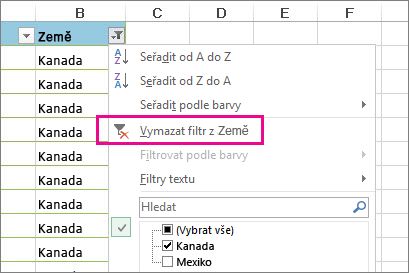
Poznámka: Filtry nemůžete odebrat z jednotlivých sloupců. Filtry jsou zapnuté pro celou oblast nebo vypnuté. Pokud nechcete, aby někdo filtroval konkrétní sloupec, můžete ho skrýt.
Vymazání všech filtrů v listu
Klikněte na kartu Data a potom na Vymazat.
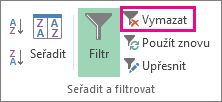
Jak poznám, jestli jsou data filtrovaná?
Pokud je filtrování použitelné pro tabulku v listu, uvidíte v záhlaví sloupce některé z těchto tlačítek:
|
Tlačítko |
Popis |
|---|---|
 |
Filtr je k dispozici a nebyl použit k řazení dat ve sloupci. |
 |
K filtrování nebo řazení dat ve sloupci byl použit filtr. |
V následujícím listu je k dispozici filtr pro sloupec Produkt , ale nebyl použit. Filtr ve sloupci Země se použil k řazení dat.
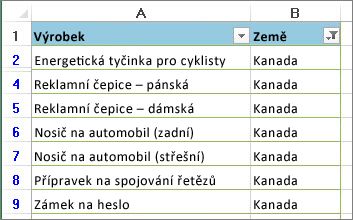
Odebrání všech filtrů v listu
Pokud chcete filtry úplně odebrat, přejděte na kartu Data a klikněte na tlačítko Filtr nebo použijte klávesovou zkratku Alt+D+F+F.
Potřebujete další pomoc?
Kdykoli se můžete zeptat odborníka z komunity Excel Tech nebo získat podporu v komunitách.










